April 10
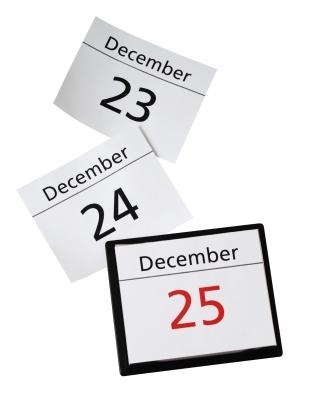
Se non sei un mago di matematica o semplicemente manca l'energia, è possibile calcolare la differenza tra due date differenti o gli orari in Microsoft Access utilizzando una funzione chiamata "DateDiff". Utilizzando questa funzione, è possibile risparmiare un sacco di tempo così come lo sforzo speso per la ricerca. Basta inserire nelle diverse date o cliccare sulle cellule, e lasciare accesso fare il lavoro per voi. Avrete la differenza data in pochissimo tempo.
1 Comprendere la funzione DateDiff. La funzione DateDiff usa l'espressione "= DateDiff (intervallo, date1, date2)" per calcolare le differenze di tempo.
2 Scegliere la funzione DateDiff. Tutte le funzioni iniziano con un segno "=" per avvisare di accesso che non è il testo normale. Pertanto, avviare la funzione con "= DateDiff" per avvisare di accesso che si sta utilizzando la funzione DateDiff.
3 Scegliere il "Intervallo", che è giorni, settimane o secondi. Scegliere il "date1", che è la data che si desidera iniziare. Scegliere il "date2." "Data2" è la data che si desidera si finisce.
4 Fare clic su una cella con il tasto sinistro del mouse per selezionarlo. La cella verrà evidenziato, che indica che è la cella in cui sarà calcolata la funzione DateDiff.
5 Digitare la funzione DateDiff completo nella cella. Ad esempio, se si voleva scoprire quanti giorni ci sono stati dal 11 Mar 2011 per il tuo compleanno il 31 marzo 2011; inserire "= DateDiff (" d ", N. 11/03/2011 N, # 31/03/2011 N °)" nella cella.
6 Clicca sul tasto "Enter" per calcolare la funzione DateDiff. Per l'esempio nella Fase 2, la cella mostrerà "20" perché la differenza tra 11 marzo 2011 e 31 marzo 2011 è di 20 giorni.
